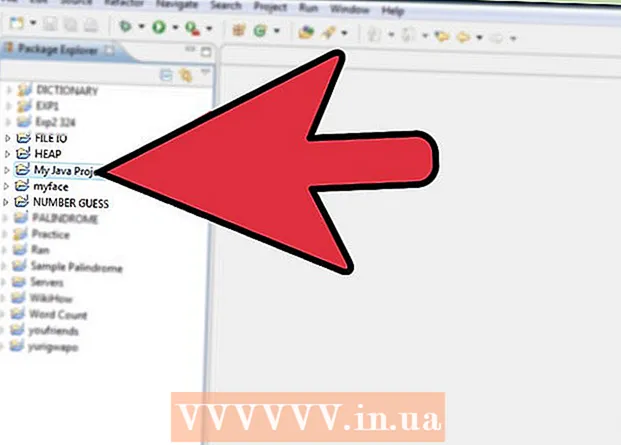Συγγραφέας:
Frank Hunt
Ημερομηνία Δημιουργίας:
11 Μάρτιος 2021
Ημερομηνία Ενημέρωσης:
1 Ιούλιος 2024

Περιεχόμενο
Αυτό το wikiHow σας διδάσκει πώς να μάθετε ποιος διακομιστής εξερχόμενης αλληλογραφίας (SMTP) έχει ρυθμιστεί για λογαριασμό στο Microsoft Outlook.
Για να πας
Μέθοδος 1 από 2: Windows
 Ανοίξτε το Microsoft Outlook στον υπολογιστή σας. Αυτά μπορείτε να τα βρείτε στην ενότητα "Όλες οι εφαρμογές" του μενού Έναρξη των Windows.
Ανοίξτε το Microsoft Outlook στον υπολογιστή σας. Αυτά μπορείτε να τα βρείτε στην ενότητα "Όλες οι εφαρμογές" του μενού Έναρξη των Windows.  Κάντε κλικ στο στοιχείο μενού Αρχείο. Μπορείτε να το βρείτε στην επάνω αριστερή γωνία του Outlook.
Κάντε κλικ στο στοιχείο μενού Αρχείο. Μπορείτε να το βρείτε στην επάνω αριστερή γωνία του Outlook.  κάντε κλικ στο Πληροφορίες. Αυτή η επιλογή βρίσκεται στο επάνω μέρος της αριστερής στήλης.
κάντε κλικ στο Πληροφορίες. Αυτή η επιλογή βρίσκεται στο επάνω μέρος της αριστερής στήλης.  κάντε κλικ στο Ρυθμίσεις λογαριασμού. Αυτό βρίσκεται στη μεσαία στήλη. Θα εμφανιστεί ένα μενού.
κάντε κλικ στο Ρυθμίσεις λογαριασμού. Αυτό βρίσκεται στη μεσαία στήλη. Θα εμφανιστεί ένα μενού.  κάντε κλικ στο Ρυθμίσεις λογαριασμού. Εάν χρησιμοποιείτε παλαιότερη έκδοση του Outlook, αυτή μπορεί να είναι η μόνη επιλογή στο μενού. Θα εμφανιστεί ένα αναδυόμενο παράθυρο.
κάντε κλικ στο Ρυθμίσεις λογαριασμού. Εάν χρησιμοποιείτε παλαιότερη έκδοση του Outlook, αυτή μπορεί να είναι η μόνη επιλογή στο μενού. Θα εμφανιστεί ένα αναδυόμενο παράθυρο.  Κάντε κλικ στον λογαριασμό που θέλετε να ελέγξετε. Τονίζεται το όνομα του λογαριασμού.
Κάντε κλικ στον λογαριασμό που θέλετε να ελέγξετε. Τονίζεται το όνομα του λογαριασμού.  κάντε κλικ στο Τροποποιώ. Αυτή η επιλογή βρίσκεται στη σειρά επιλογών ακριβώς πάνω από το πλαίσιο με το όνομα του λογαριασμού σας. Ένα άλλο παράθυρο επεκτείνεται.
κάντε κλικ στο Τροποποιώ. Αυτή η επιλογή βρίσκεται στη σειρά επιλογών ακριβώς πάνω από το πλαίσιο με το όνομα του λογαριασμού σας. Ένα άλλο παράθυρο επεκτείνεται.  Αναζητήστε τον διακομιστή SMTP δίπλα στο "Εξερχόμενος διακομιστής αλληλογραφίας (SMTP)". Αυτός είναι ο διακομιστής που χρησιμοποιεί αυτόν τον λογαριασμό για την αποστολή εξερχόμενων μηνυμάτων email.
Αναζητήστε τον διακομιστή SMTP δίπλα στο "Εξερχόμενος διακομιστής αλληλογραφίας (SMTP)". Αυτός είναι ο διακομιστής που χρησιμοποιεί αυτόν τον λογαριασμό για την αποστολή εξερχόμενων μηνυμάτων email.  κάντε κλικ στο Ματαίωση για να κλείσετε το παράθυρο.
κάντε κλικ στο Ματαίωση για να κλείσετε το παράθυρο.
Μέθοδος 2 από 2: macOS
 Ανοίξτε το Microsoft Outlook στο Mac σας. Συνήθως μπορείτε να βρείτε αυτό το πρόγραμμα στο Launchpad και στο φάκελο Applications.
Ανοίξτε το Microsoft Outlook στο Mac σας. Συνήθως μπορείτε να βρείτε αυτό το πρόγραμμα στο Launchpad και στο φάκελο Applications.  Κάντε κλικ στο μενού Πρόσθετος. Αυτή η επιλογή βρίσκεται στη γραμμή μενού στο επάνω μέρος της οθόνης.
Κάντε κλικ στο μενού Πρόσθετος. Αυτή η επιλογή βρίσκεται στη γραμμή μενού στο επάνω μέρος της οθόνης.  κάντε κλικ στο Λογαριασμοί. Θα εμφανιστεί ένα παράθυρο με πληροφορίες λογαριασμού.
κάντε κλικ στο Λογαριασμοί. Θα εμφανιστεί ένα παράθυρο με πληροφορίες λογαριασμού.  Κάντε κλικ στον λογαριασμό που θέλετε να ελέγξετε. Οι λογαριασμοί σας παρατίθενται στην αριστερή στήλη. Εάν έχετε ρυθμίσει μόνο έναν λογαριασμό, είναι ήδη επιλεγμένος.
Κάντε κλικ στον λογαριασμό που θέλετε να ελέγξετε. Οι λογαριασμοί σας παρατίθενται στην αριστερή στήλη. Εάν έχετε ρυθμίσει μόνο έναν λογαριασμό, είναι ήδη επιλεγμένος.  Βρείτε το διακομιστή SMTP δίπλα στο "Εξερχόμενος διακομιστής". Αυτό είναι το όνομα κεντρικού υπολογιστή του διακομιστή που χρησιμοποιεί το Outlook για την αποστολή εξερχόμενων μηνυμάτων για αυτόν τον λογαριασμό.
Βρείτε το διακομιστή SMTP δίπλα στο "Εξερχόμενος διακομιστής". Αυτό είναι το όνομα κεντρικού υπολογιστή του διακομιστή που χρησιμοποιεί το Outlook για την αποστολή εξερχόμενων μηνυμάτων για αυτόν τον λογαριασμό.